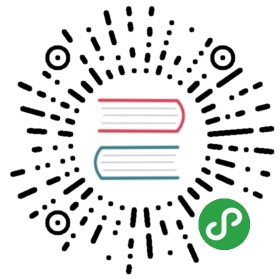为 Windows 的 pod 和容器配置 RunAsUserName
FEATURE STATE: Kubernetes v1.17 beta
该功能目前处于 beta 状态,意味着:
- 版本名称包含 beta (例如 v2beta3)。
- 代码经过了充分测试,启用该功能被认为是安全的。默认情况下被启用。
- 对整体功能的支持在未来不会被移除,尽管细节上可能会做更改。
- 在后续的 beta 或稳定版本中,对象的模式、语义可能以不兼容的方式发生变化。当这种情况发生时,我们将提供迁移到下一个版本的说明。这可能需要删除、编辑和重建 API 对象,编辑过程可能需要一些思考。这可能导致依赖该功能的应用程序停机一段时间。
- 建议仅在非业务关键场景使用该功能,因为在后续版本中可能会发生不兼容的更改。如果您有多个可以独立升级的集群,那么您可能可以放松这个限制。
- 请尝试使用我们的 beta 版功能,并给出反馈!在它们退出 beta 测试阶段之后,我们将很难去做更多的更改。
本页展示如何为运行在 Windows 节点上的 pod 和容器启用并使用 RunAsUserName 功能。此功能旨在成为 Windows 版的 runAsUser(Linux),允许用户使用与默认用户名不同的用户名运行容器 entrypoint。
注意:
该功能目前处于 beta 状态。
RunAsUserName的整体功能不会出现变更,但是关于用户名验证的部分可能会有所更改。
准备开始
你必须有一个 Kubernetes 集群,并且 kubectl 必须能和集群通信。集群应该要有 Windows 工作节点,将在其中调度运行 Windows 工作负载的 pod 和容器。
为 Pod 设置 Username
要指定运行 Pod 容器时所使用的用户名,请在 Pod 声明中包含 securityContext (PodSecurityContext)字段,并在其内部包含 windowsOptions (WindowsSecurityContextOptions)字段的 runAsUserName 字段。
您为 Pod 指定的 Windows SecurityContext 选项适用于该 Pod 中(包括 init 容器)的所有容器。
这儿有一个已经设置了 runAsUserName 字段的 Windows Pod 的配置文件:
windows/run-as-username-pod.yaml  |
|---|
|
创建 Pod:
kubectl apply -f https://k8s.io/examples/windows/run-as-username-pod.yaml
验证 Pod 容器是否在运行:
kubectl get pod run-as-username-pod-demo
获取该容器的 shell:
kubectl exec -it run-as-username-pod-demo -- powershell
检查运行 shell 的用户的用户名是否正确:
echo $env:USERNAME
输出结果应该是这样:
ContainerUser
为容器设置 Username
要指定运行容器时所使用的用户名,请在容器清单中包含 securityContext (SecurityContext)字段,并在其内部包含 windowsOptions (WindowsSecurityContextOptions)字段的 runAsUserName 字段。
您为容器指定的 Windows SecurityContext 选项仅适用于该容器,并且它会覆盖 Pod 级别设置。
这儿有一个 Pod 的配置文件,其只有一个容器,并且在 Pod 级别和容器级别都设置了 runAsUserName:
windows/run-as-username-container.yaml  |
|---|
|
创建 Pod:
kubectl apply -f https://k8s.io/examples/windows/run-as-username-container.yaml
验证 Pod 容器是否在运行:
kubectl get pod run-as-username-container-demo
获取该容器的 shell:
kubectl exec -it run-as-username-container-demo -- powershell
检查运行 shell 的用户的用户名是否正确(应该是容器级别设置的那个):
echo $env:USERNAME
输出结果应该是这样:
ContainerAdministrator
Windows Username 的局限性
想要使用此功能,在 runAsUserName 字段中设置的值必须是有效的用户名。它必须是 DOMAIN\USER 这种格式,其中 DOMAIN\ 是可选的。Windows 用户名不区分大小写。此外,关于 DOMAIN 和 USER 还有一些限制:
runAsUserName字段不能为空,并且不能包含控制字符(ASCII 值:0x00-0x1F、0x7F)DOMAIN必须是 NetBios 名称或 DNS 名称,每种名称都有各自的局限性:- NetBios 名称:最多 15 个字符,不能以
.(点)开头,并且不能包含以下字符:\ / : * ? " < > | - DNS 名称:最多 255 个字符,只能包含字母、数字、点和中划线,并且不能以
.(点)或-(中划线)开头和结尾。
- NetBios 名称:最多 15 个字符,不能以
USER最多不超过 20 个字符,不能 只 包含点或空格,并且不能包含以下字符:" / \ [ ] : ; | = , + * ? < > @
runAsUserName 字段接受的值的一些示例:ContainerAdministrator、ContainerUser、NT AUTHORITY\NETWORK SERVICE、NT AUTHORITY\LOCAL SERVICE。
ERROR
You must define a steps
This template requires that you provide text that lists a sequence of numbered steps that accomplish the task.’. The text in this block will be displayed under the heading . To get rid of this message and take advantage of this template, capture the steps variable and populate it with content.